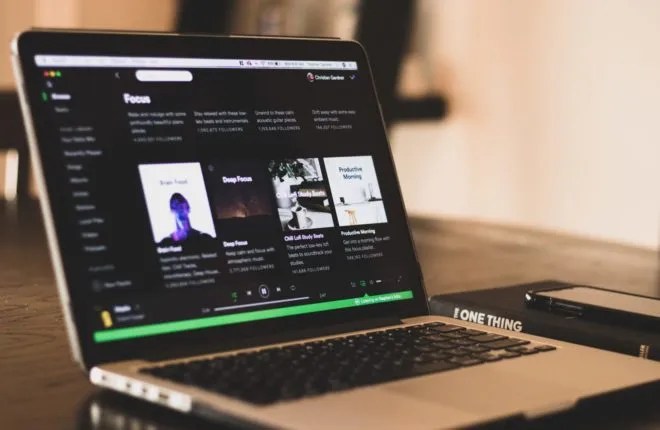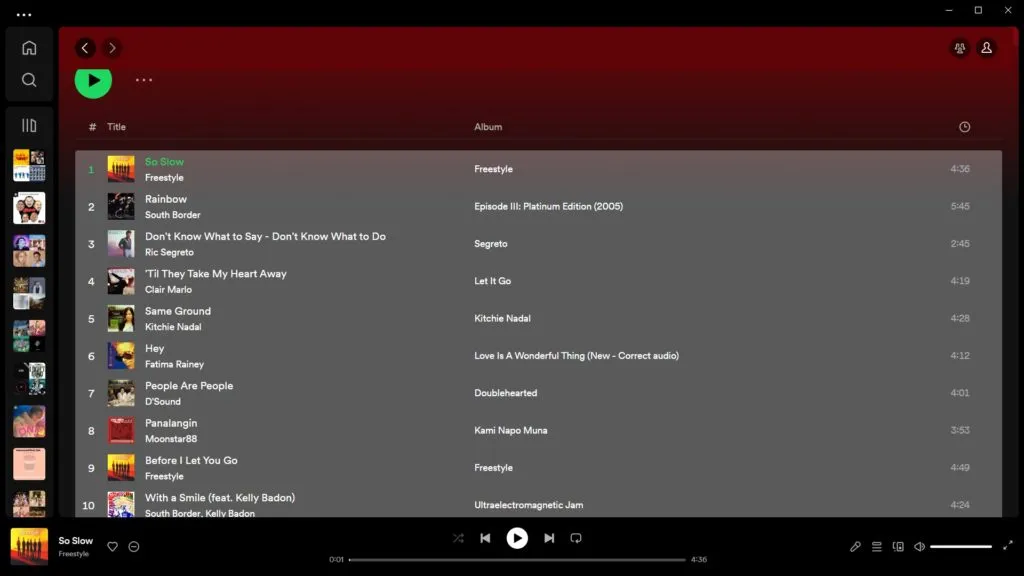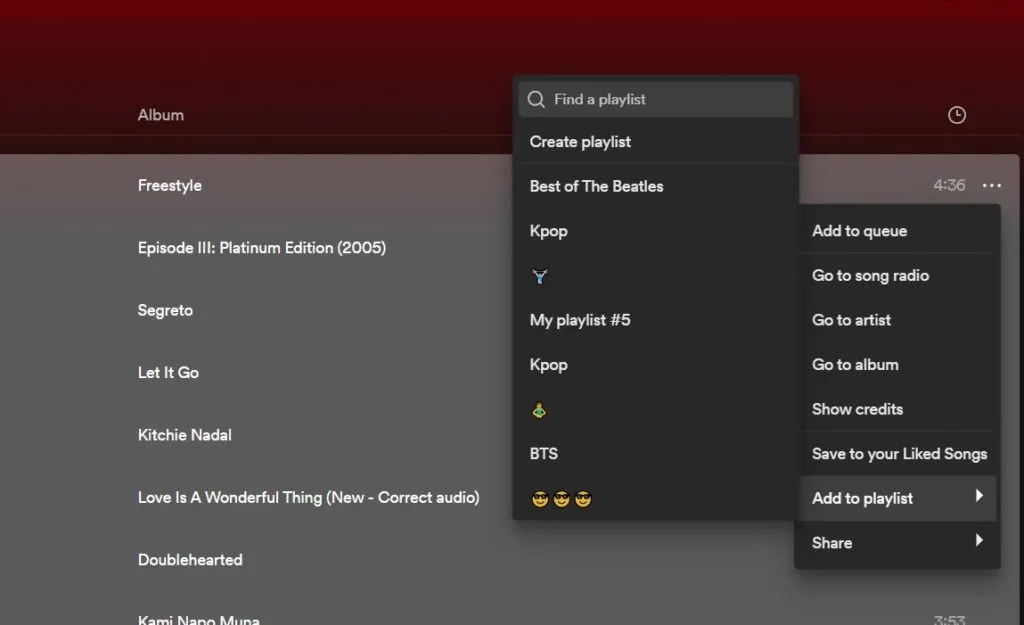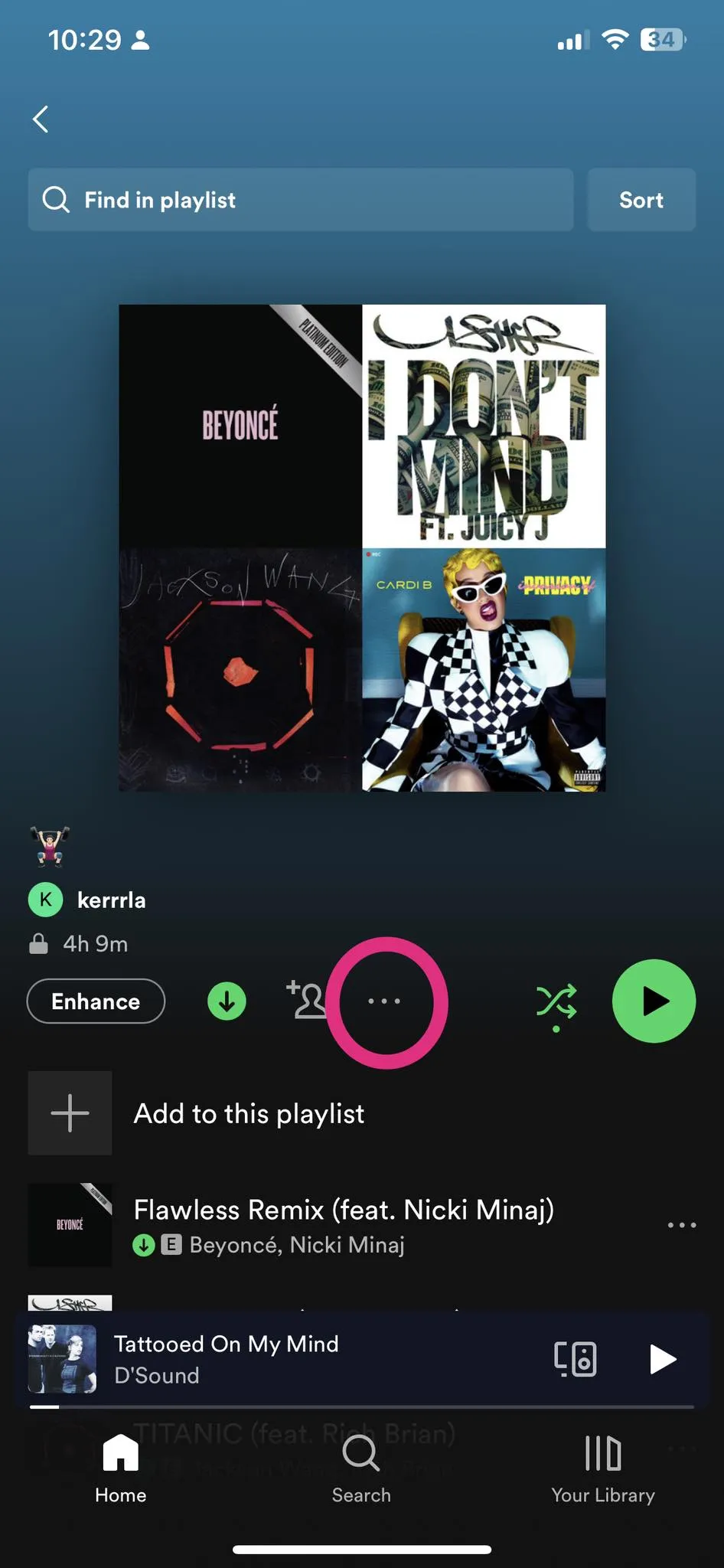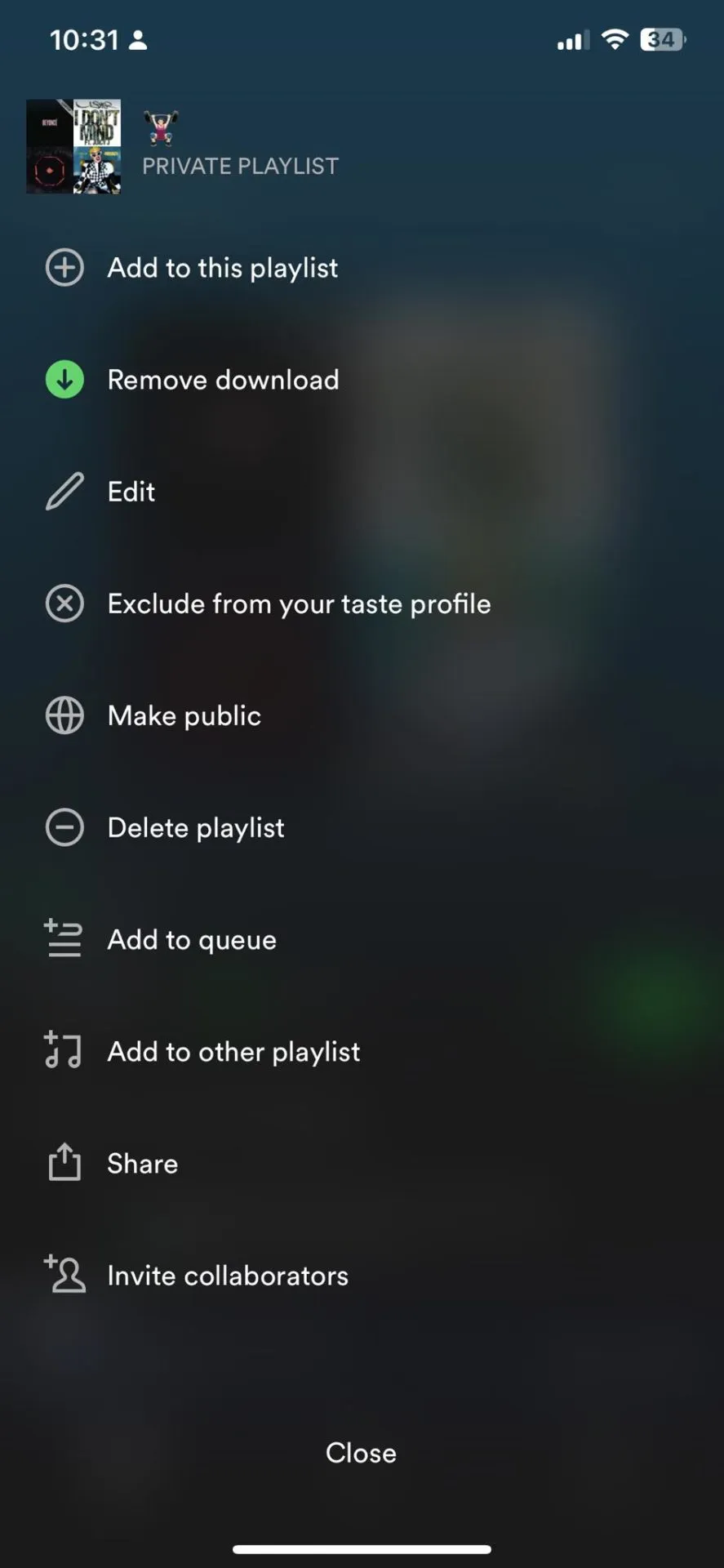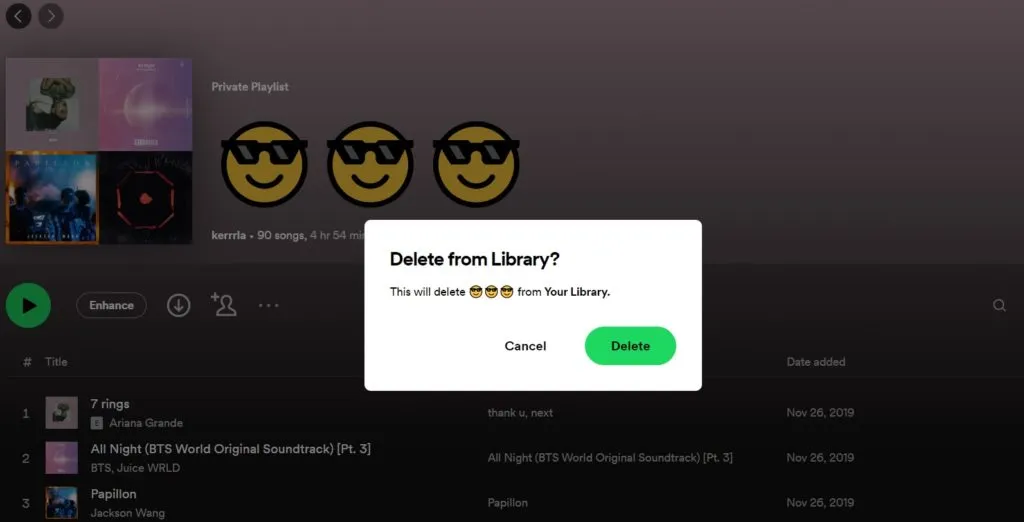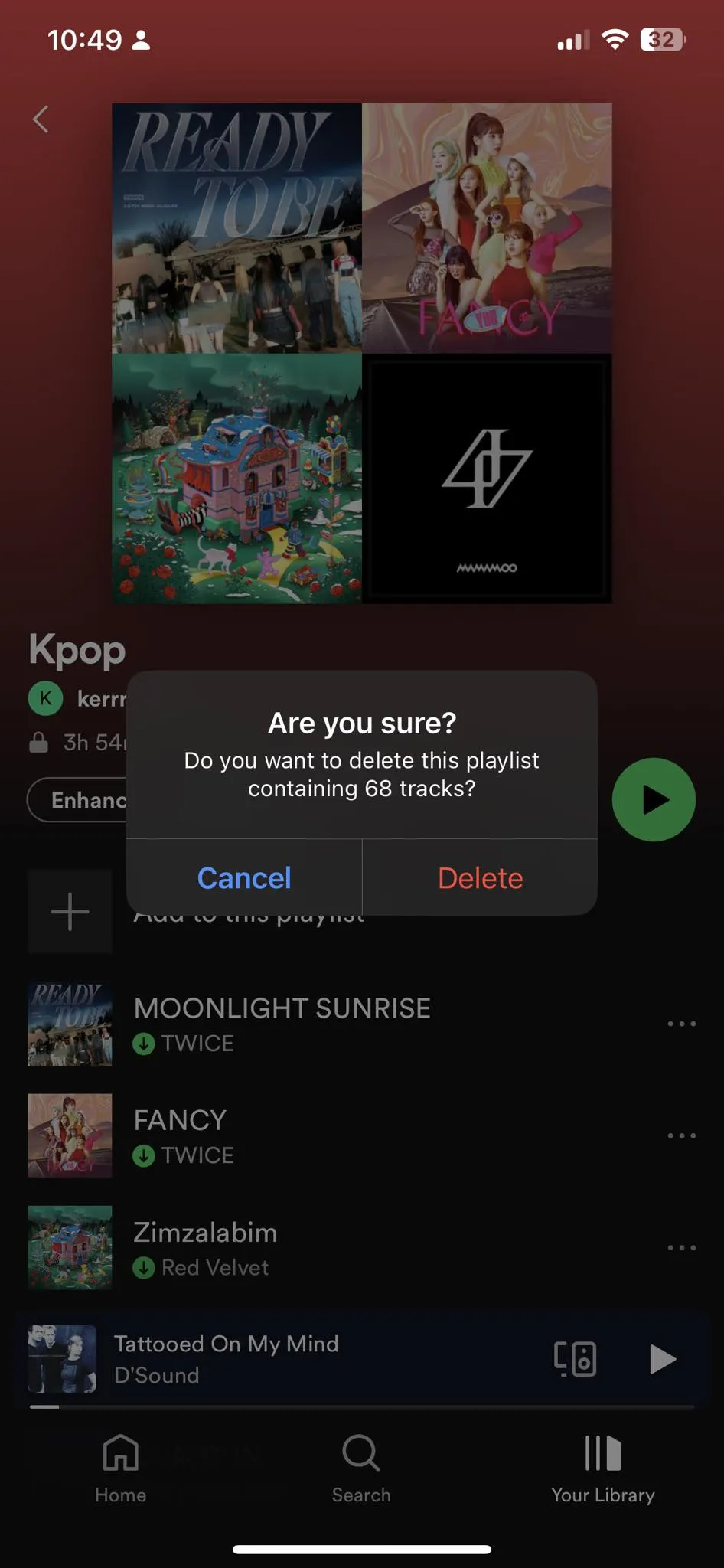ترکیب چند لیست پخش Spotify یک ویژگی عالی است که توسط Spotify به کاربران ارائه شده است که آنها را قادر می سازد لیست های پخش مختلف ایجاد شده در برنامه Spotify را با هم ترکیب و یکپارچه کنند. این ویژگی به کاربران این امکان را می دهد که انواع لیست های موسیقی را در یک لیست حاوی مجموعه کاملی از آهنگ ها ترکیب کنند که به راحتی می توانند به آنها دسترسی داشته باشند.
شما باید چندین لیست پخش در Spotify داشته باشید، زیرا آنها می توانند موقعیت های مختلف را برآورده کنند. اما ایجاد چند لیست پخش زمان زیادی می برد. یک راه حل سریع برای این مشکل ادغام لیست های پخش است Spotify چندین فایل، بنابراین لازم نیست همیشه از ابتدا شروع کنید.
چگونه لیست پخش Spotify را در رایانه خود ادغام کنید
لطفاً توجه داشته باشید که ادغام لیست های پخش در Spotify هیچ یک از آهنگ های شما را حذف نمی کند.
برای شروع فرآیند ادغام لیست پخش Spotify، مراحل زیر را دنبال کنید:
- برنامه Spotify را باز کنید و به یکی از لیست های پخشی که می خواهید ادغام کنید بروید.
- اگر از سیستم استفاده می کنید، تمام آهنگ های موجود در لیست را با فشار دادن کلید "CTRL + A" انتخاب کنید ویندوز یا «CMD + A» اگر از مک استفاده میکنید
- روی آهنگ ها کلیک راست کرده و سپس کلیک کنید "افزودن به لیست پخش."
- لیست پخشی را که می خواهید با آن ادغام کنید انتخاب کنید.
پس از انتخاب، همچنین می توانید آهنگ ها را به یکی از لیست های پخش خود در سمت راست صفحه بکشید و رها کنید. ادغام چندین لیست پخش در Spotify یک گزینه عالی برای جمع آوری تمام آهنگ های مورد علاقه شما از کتابخانه شخصی Spotify در یک لیست برای دسترسی و پخش آسان است.
اطلاع: اگر انتخاب کنید که یک لیست پخش ایجاد کنید، قرار می گیرد آهنگ های ویژه در یک لیست پخش جدید. می توانید روند بالا را تکرار کنید و لیست پخش دیگری را که می خواهید در لیست پخش جدید ایجاد شده ادغام کنید انتخاب کنید.
چگونه لیست های پخش Spotify را از تلفن خود ترکیب کنید
قابل توجه است که لیست های پخش Spotify را می توان در تمام دستگاه هایی که از حساب شما استفاده می کنند به اشتراک گذاشت. اگر میخواهید فهرست پخش را در گوشی خود سازماندهی کنید، میتوانید این مراحل را دنبال کنید:
- برنامه Spotify را باز کنید و به لیست پخشی که می خواهید ادغام کنید بروید.
- روی نماد سه نقطه در مرکز کلیک کنید.
.
- گزینه "افزودن به لیست پخش دیگر" را انتخاب کنید.
- لیست پخش را برای ترکیب آهنگ ها انتخاب کنید.
چگونه لیست پخش Spotify را از رایانه خود حذف کنید
Spotify به کاربران این امکان را می دهد که تعداد نامحدودی لیست پخش ایجاد کنند. با این حال، اگر لیست های پخش زیادی دارید، ممکن است متوجه شوید که لیست پخش شما به هم ریخته می شود، بنابراین ممکن است بخواهید برخی از مواردی را که دیگر به آن نیاز ندارید حذف کنید. برای حذف لیست پخش در Spotify، می توانید این مراحل را دنبال کنید:
- برنامه Spotify را باز کنید و لیست پخشی را که می خواهید حذف کنید انتخاب کنید.
- روی نماد سه نقطه در کنار نام منو کلیک کنید.
- گزینه “Delete” را انتخاب کرده و با کلیک مجدد بر روی “Delete” حذف را تایید کنید.
با استفاده از این مراحل، می توانید از شر لیست های پخش اضافی که دیگر به آن ها نیاز ندارید خلاص شوید، بنابراین کتابخانه موسیقی Spotify خود را بهتر سازماندهی کنید.
چگونه لیست پخش Spotify را از گوشی خود حذف کنیم
- برنامه Spotify را در تلفن خود باز کنید و به لیست پخشی که می خواهید حذف کنید بروید.
- روی نماد سه نقطه واقع در گوشه سمت راست بالا کلیک کنید برای صفحه نمایش.
- از منوی پاپ آپ گزینه “Delete Playlist” را انتخاب کنید.
- یک هشدار دریافت خواهید کرد که از شما می خواهد حذف لیست پخش را تأیید کنید. برای تایید حذف دوباره روی "حذف" کلیک کنید.
به این ترتیب، میتوانید فهرستهای پخشی را که دیگر به آنها نیاز ندارید را از برنامه Spotify روی گوشی خود حذف کنید و به شما کمک میکند به راحتی کتابخانه موسیقی خود را سازماندهی کنید.
اکنون لیست پخش Spotify خود را سازماندهی کنید
با فراوانی موسیقی موجود در Spotify، به راحتی می توانید در مورد آنچه گوش دهید سردرگم شوید. به همین دلیل، ما به شدت توصیه می کنیم لیست های پخش خود را به بهترین شکل ممکن سازماندهی کنید. و اگر دوست دارید گزینه های موسیقی بیشتری را در خارج جستجو کنید Spotify، همچنین می توانید از جایگزین های عالی استفاده کنید که ارزش امتحان کردن دارند.
سوالات متداول
آیا می توانید لیست های پخش Spotify را از پخش کننده وب ادغام کنید؟
بله، فقط همین مراحل را برای Spotify در PC/Mac دنبال کنید.
چگونه موارد تکراری را از لیست پخش Spotify جاسازی شده حذف کنیم؟
در حال حاضر هیچ راه رسمی در برنامه Spotify برای حذف خودکار موارد تکراری از لیست پخش وجود ندارد. برای حذف موارد تکراری، باید این کار را به صورت دستی با مشاهده لیست پخش و حذف دستی آهنگ های تکراری انجام دهید.
با این حال، اگر به دنبال راهی آسان تر و موثرتر برای حذف موارد تکراری هستید، می توانید از برنامه های شخص ثالث مانند Spotify Deduplicator استفاده کنید. این برنامه ها به شما امکان می دهند با حساب Spotify خود وارد شوید و لیست های پخش خود را تجزیه و تحلیل کنید تا به راحتی موارد تکراری را شناسایی و حذف کنید. استفاده از برنامه هایی مانند این اغلب رایگان است و راه آسان تری برای پاک کردن لیست های پخش شما از موارد تکراری ارائه می دهد.
چگونه لیست های پخش Spotify را با دوستان خود ادغام کنیم؟
در Spotify موبایل، به کتابخانه شما، و روی آیکون کلیک کنید علامت جمع ، و انتخاب کنید مخلوط کردن کلیک کنید زنگ زدن و لینک را برای دوستان خود ارسال کنید. می توانید حداکثر 10 دوست را به یک لیست پخش مشترک دعوت کنید. افرادی که در لیست پخش هستند همچنین می توانند دوستان خود را اضافه کنند.
آیا می توانید آهنگ ها را در Spotify قطع و ادغام کنید؟
نه، هیچ راه رسمی برای قطع و ادغام آهنگ ها در Spotify وجود ندارد.
آیا می توانید لیست های پخش را در Spotify به صورت رایگان ادغام کنید؟
بله، این ویژگی برای همه مشترکین Spotify در دسترس است.